Jak odinstalovat Avast Antivirus
V systémech Windows 10 a 11 lze antivirový software odinstalovat podobně jako jakýkoli jiný program, existuje však několik dalších kroků a opatření, která pomohou udržet váš počítač v bezpečí.
V moderní éře Windows jsou specializované nástroje pro odinstalaci z velké části minulostí. Chcete-li tedy odinstalovat Avast Free Antivirus nebo Avast Premium Security na Windows 10 nebo Windows 11, obvykle stačí použít rozhraní Přidat/Odebrat programy.
Stejně jako většina antivirových programů v reálném čase Avast, stejně jako Windows, dvakrát zkontroluje, zda jste to opravdu vy, kdo vydal příkaz k odinstalaci. Je to proto, že se nějaký malware pokusil deaktivovat nebo odstranit jakýkoli antivirový software, který najde, aby se lépe uchytil ve vašem systému.
V případě, že přecházíte na jinou antivirovou sadu, Avast nabízí také pasivní režim, který lze také povolit prostřednictvím jeho nastavení. To předává ochranu proti malwaru v reálném čase v celém systému programu Microsoft Defender (nebo sadě třetí strany, pokud si ji nainstalujete), ale udržuje Avast jako exkluzivní on-demand skener malwaru, takže máte další detekční modul pro kontrolu podezřelých souborů.
A pro případ, že by se něco pokazilo, Avast poskytuje avastclear, nouzový nástroj, který dokáže plně odstranit zbytky neúspěšných nebo nereagujících odinstalací Avastu.

Kaspersky Anti-Virus
Základní ochrana proti virům
Náš 5hvězdičkový antivirus blokuje malware a viry v reálném čase a zastavuje hackery, nyní s 50% slevou za pouhých 12,49 GBP
- Kaspersky
- Stál 24,99 GBP
- 12,49 GBP za rok
Co jsme použili
- Jakýkoli počítač s Windows 10 nebo 11 s nainstalovaným Avastem
Krátká verze
- Otevřete nabídku Nastavení systému Windows
- Přejděte do části Aplikace a funkce
- Vyhledejte Avast
- Klepněte na Odinstalovat
- Potvrďte odinstalaci
- Potvrďte pomocí Řízení uživatelských účtů
- Odinstalovat (nebo povolit pasivní režim)
- Potvrďte pomocí Avastu
- Přeskočte (nebo vyplňte) průzkum
- Restartujte
- Ujistěte se, že to převzal Microsoft Defender
-
Krok
1Otevřete nabídku Nastavení systému Windows

Otevřete nabídku Start a klikněte na Nastavení.

-
Krok
2Přejděte do části Aplikace a funkce
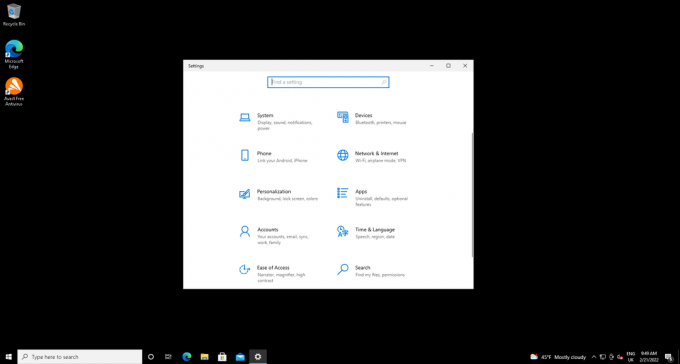
Přejděte dolů a vyberte Aplikace.
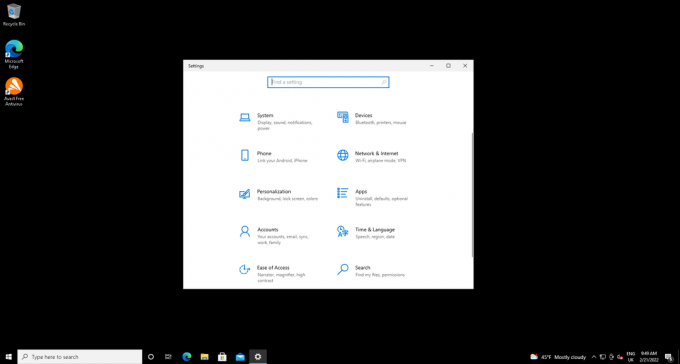
-
Krok
3Vyhledejte Avast
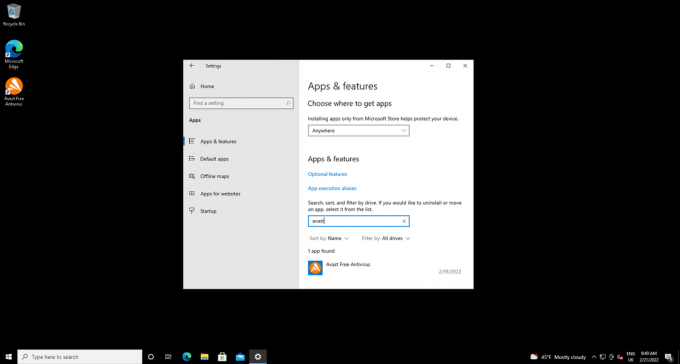
Do vyhledávacího pole Aplikace a funkce zadejte Avast. Pokud jich máte nainstalovaných více, může se objevit více produktů Avast.
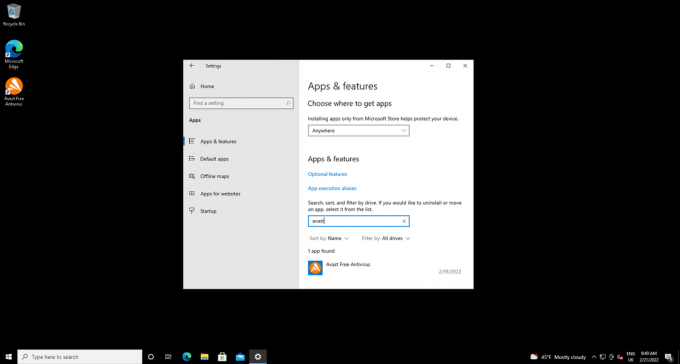
-
Krok
4Klepněte na Odinstalovat
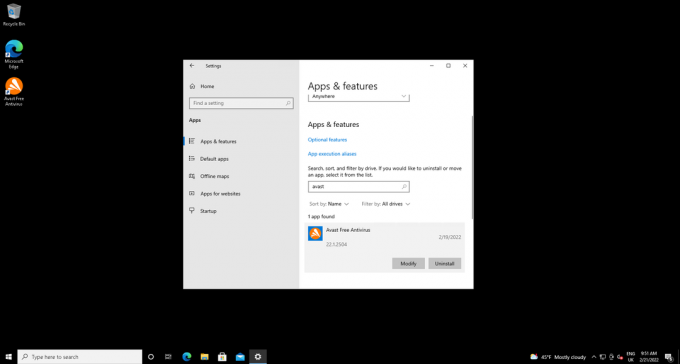
Najděte produkt, který chcete odebrat – v mém příkladu Avast Free Antivirus, a klikněte na tlačítko Odinstalovat pod ním.
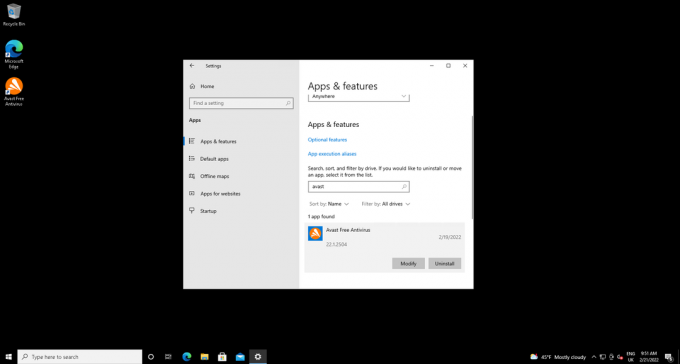
-
Krok
5Potvrďte odinstalaci
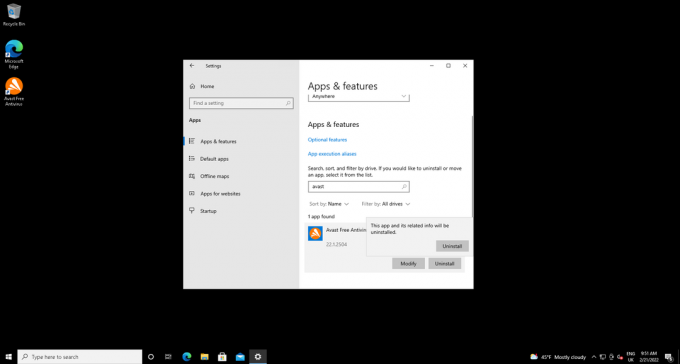
Malé vyskakovací okno vás informuje, že „Tato aplikace a související informace budou odinstalovány.“ Ve vyskakovacím okně klikněte na Odinstalovat
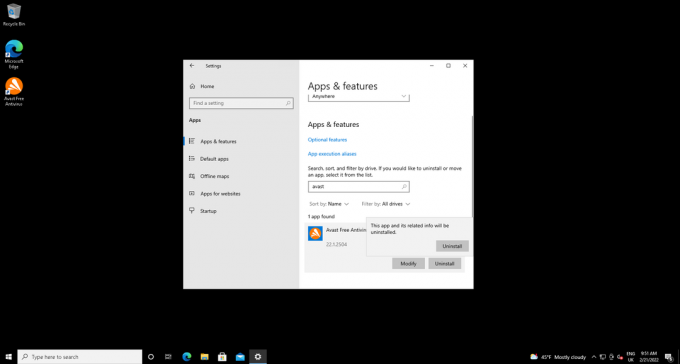
-
Krok
6Potvrďte pomocí Řízení uživatelských účtů

Řízení uživatelských účtů (UAC), které vás pomáhá chránit před softwarem, který se pokouší provést ve vašem účtu nežádoucí změny systém vás požádá o potvrzení, že chcete povolit odinstalačnímu programu Avast Antivirus Uninstaller provádět změny ve vašem systému Rada. Klepněte na tlačítko Ano.

-
Krok
7Odinstalovat (nebo povolit pasivní režim)
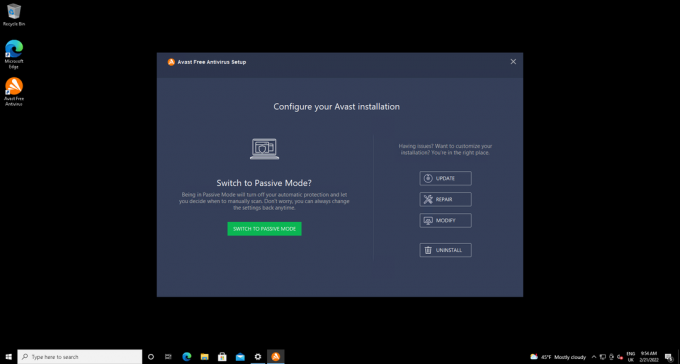
Nyní se otevře odinstalační program Avastu. Kliknutím na tlačítko Odinstalovat Avast odeberete. Alternativně můžete Avast přepnout do pasivního režimu, díky kterému bude Microsoft Defender opět mít na starosti obranu proti malwaru v reálném čase, ale Avast zůstane nainstalovaný pro skenování na vyžádání.
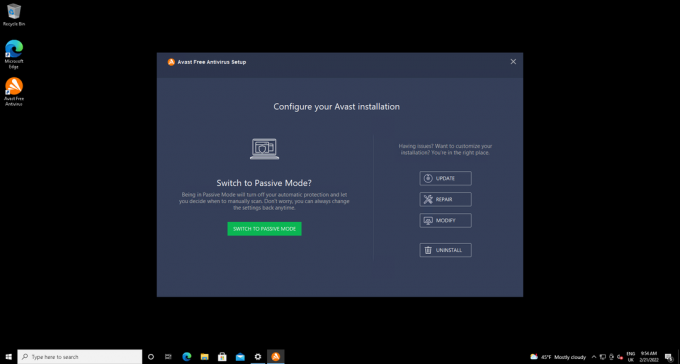
-
Krok
8Potvrďte pomocí Avastu

Ochrana proti malwaru Avastu je citlivá na pokusy o odinstalaci, protože některé viry se pokoušejí odstranit jakýkoli antivirový software, který jste nainstalovali. Děláme to však doopravdy, takže klikněte zde na Ano. Pokud tak neučiníte do 60 sekund, budete přesměrováni zpět do odinstalačního programu Avast.

-
Krok
9Přeskočte (nebo vyplňte) průzkum

Avast se nyní sám odstraní a vyzve vás k vyplnění průzkumu o odinstalaci. Neváhejte dole kliknout na Přeskočit průzkum malým písmem. V tuto chvíli nelze odinstalaci zrušit.

-
Krok
10Restartujte
Po dokončení vás odinstalátor upozorní. Klepnutím na Restartovat počítač restartujte počítač a dokončete odstranění souboru.

-
Krok
11Ujistěte se, že to převzal Microsoft Defender

Posledním krokem při instalaci antiviru na Windows je zajistit, že jste nyní chráněni vestavěnou obranou operačního systému. Do vyhledávacího pole na hlavním panelu zadejte Windows Security, klikněte na aplikaci Windows Security a poté na kartu Ochrana před viry a hrozbami. V nastavení ochrany před viry a hrozbami by mělo být uvedeno „Není potřeba žádná akce“.

Pokud se Microsoft Defender neaktivoval při restartu nebo pokud jsou části Avastu – nejde o samostatné nástroje, jako je Avast SecureLine VPN – jsou stále přítomny, možná budete muset použít nástroj pro vyčištění nouzové odinstalace Avastu a postupovat podle náš průvodce opravou nefunkčního odinstalování Avastu.

Kaspersky Anti-Virus
Základní ochrana proti virům
Náš 5hvězdičkový antivirus blokuje malware a viry v reálném čase a zastavuje hackery, nyní s 50% slevou za pouhých 12,49 GBP
- Kaspersky
- Stál 24,99 GBP
- 12,49 GBP za rok
Odstraňování problémů
Díky tomu bude Microsoft Defender opět mít na starosti obranu proti malwaru v reálném čase, ale ponechá Avast nainstalovaný pro skenování na vyžádání.
Mohlo by se vám líbit…
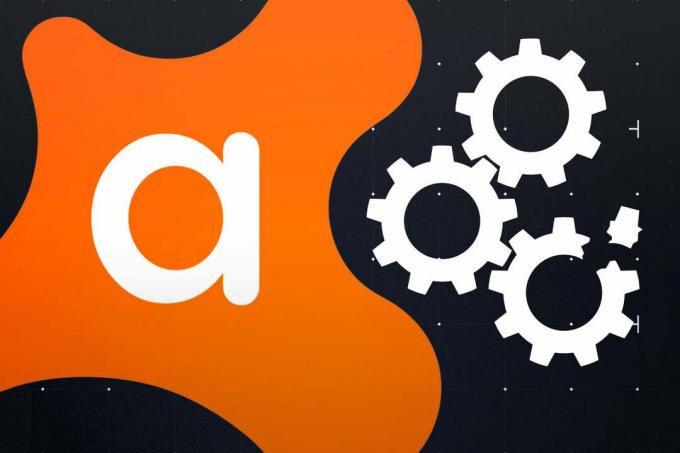
Jak opravit nefunkční odinstalaci Avast Antivirus
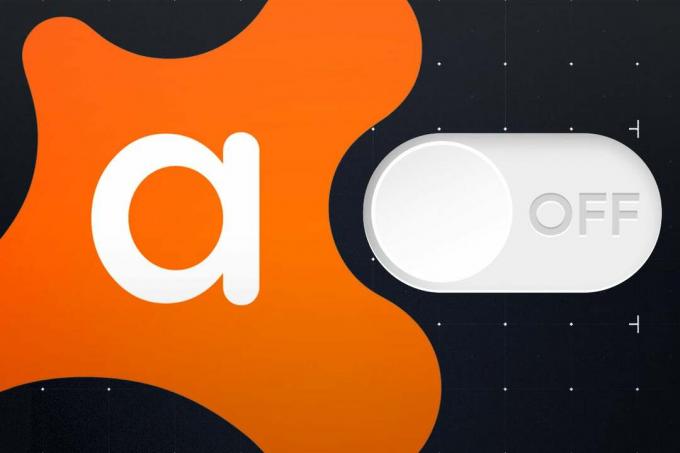
Jak vypnout Avast Antivirus

Jak povolit přihlašování bez hesla pro služby Google

Jak povolit 2FA
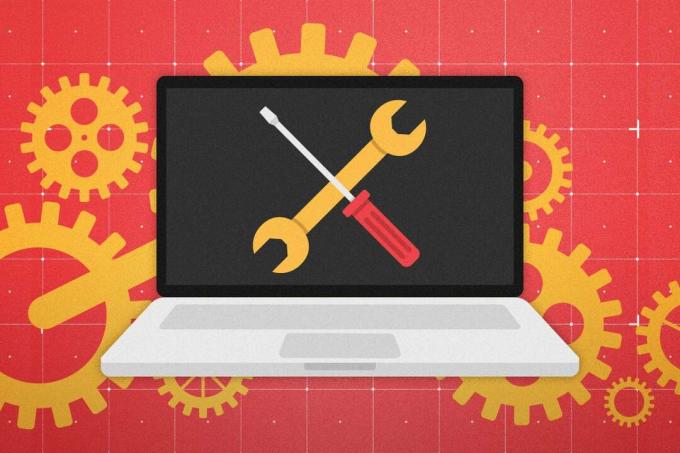
Nástroje pro nouzové obnovení virů: Vysvětlení záchranných disků a online skenerů
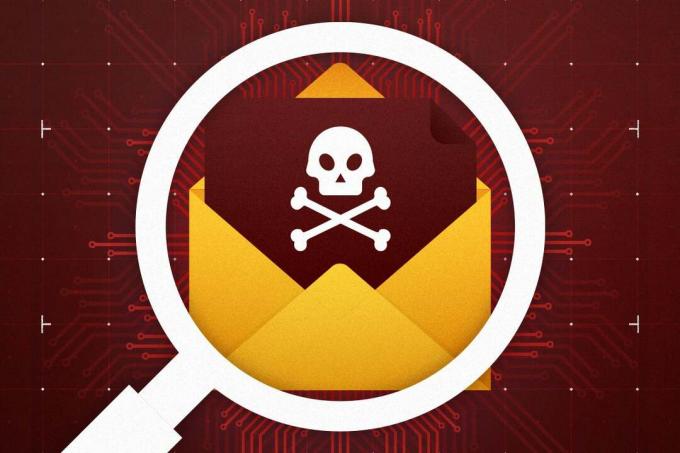
Jak nahlásit podvodný e-mail
Proč věřit naší žurnalistice?
Společnost Trusted Reviews, založená v roce 2004, existuje, aby našim čtenářům poskytla důkladné, nezaujaté a nezávislé rady ohledně toho, co koupit.
Dnes máme miliony uživatelů měsíčně z celého světa a ročně hodnotíme více než 1000 produktů.



